Windows10系统下Word2010插入公式的技巧
小编是理工科出身,毕业设计后撰写毕业论文的时候,势必要编辑公式。我们在编辑word2010文件过程中,如果想输入某个公式,那么首先得找到公式编辑器。下面小编就和您一起分享在windows10系统下Word2010插入公式的技巧。希望此经验能给理工科的你带来些许帮助。
1、执行开始-word2010命令,启动word2010应用程序。
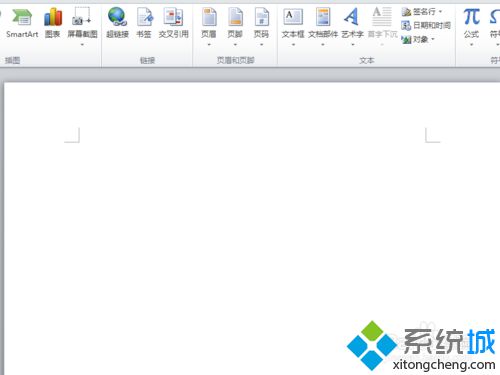
2、执行插入-公式命令,从公式下拉菜单中选择需要添加的公式。
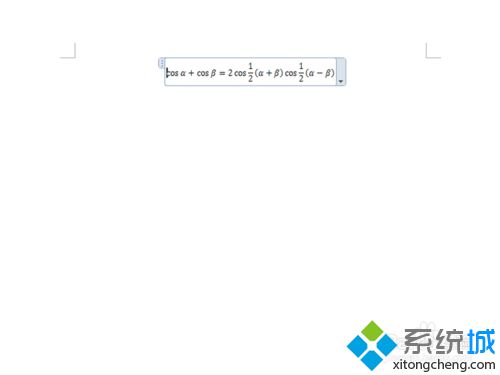
3、在公式中的任意地方点击就可以进入修改编辑状态,就可以进行编辑了。
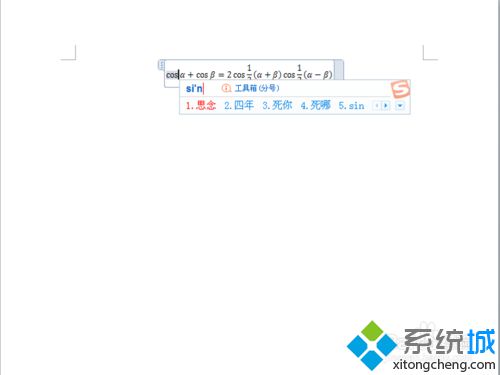
4、切换到设计菜单下,可以设计自己需要的函数表达式。
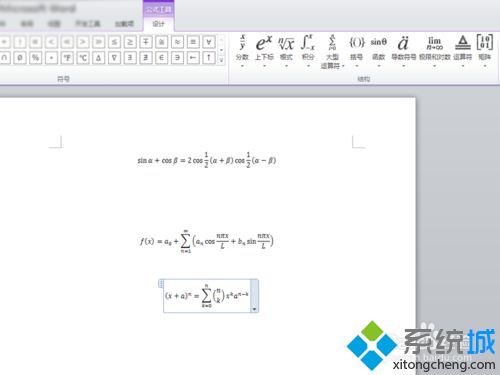
5、在工具栏中点击需要插入的函数符号,比方说点击积分符号,就自动添加进去了。
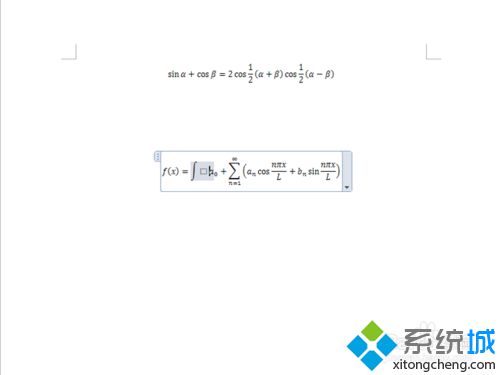
6、接着在光标闪动的位置点击积分从下拉菜单中选择相应的参数,然后进行输入即可。
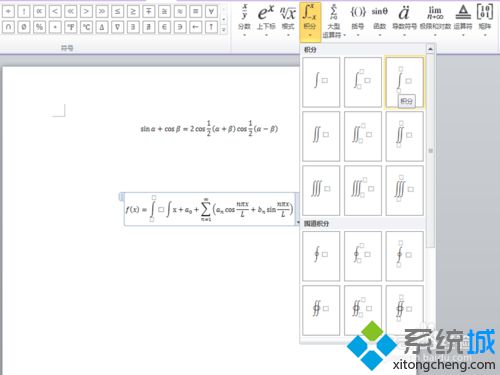
以上就是windows10系统word2010如何插入公式介绍了。如果你也有同样需求的话,不妨也动手操作看看吧!








 苏公网安备32032202000432
苏公网安备32032202000432